Creare contenuti che si posizionino bene nei motori di ricerca e catturino i lettori è un gioco di equilibri. Molti blogger si concentrano semplicemente sul raggiungimento di un punteggio perfetto nel loro strumento SEO, ma noi di WPBeginner adottiamo un approccio diverso.
Quando si tratta di ottimizzare i nostri contenuti per la SEO, utilizziamo un assistente di scrittura SEO. Ci aiuta a migliorare il posizionamento sui motori di ricerca e a entrare in contatto con il nostro pubblico.
Questo articolo vi mostrerà come utilizzare l’Assistente di scrittura SEO di WordPress per migliorare la SEO e creare contenuti migliori per il vostro sito web.
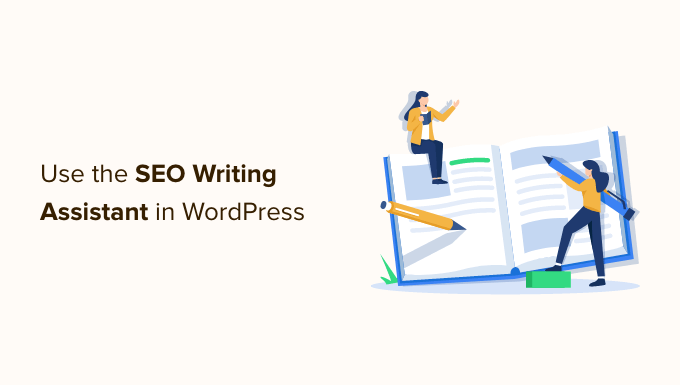
Che cos’è l’assistente di scrittura SEO?
Il SEO Writing Assistant è uno strumento di ottimizzazione dei contenuti creato da Semrush, uno dei migliori strumenti di ottimizzazione dei motori di ricerca (SEO) sul mercato. Permette di controllare i contenuti in tempo reale per ottenere suggerimenti SEO e migliorare il punteggio SEO complessivo dei contenuti del vostro sito WordPress.
Ecco come funziona:
- Inserite le vostre parole chiave per generare modelli di contenuto basati sui primi 10 risultati per quella frase.
- Otterrete immediatamente parole chiave semanticamente correlate da includere nel vostro articolo.
- Poi, si migliora il contenuto con un punteggio di leggibilità basato sui risultati dei rivali.
- Ottimizzate il titolo del vostro articolo per la SEO.
- Successivamente, si regola la lunghezza dell’articolo in base alla lunghezza media dei primi risultati.
- È possibile eseguire un controllo del plagio senza lasciare il proprio sito web.
- Controllate il tono del contenuto per assicurarvi che suoni naturale e disinvolto.
È uno strumento estremamente utile e può aiutarvi a migliorare la SEO on-page e lo stile di scrittura del vostro sito web. Se gestite un sito con più autori, consente agli autori di seguire le stesse best practice SEO per tutti i contenuti.
Detto questo, vediamo come utilizzare l’Assistente di scrittura SEO per migliorare la vostra SEO e ottenere più traffico di ricerca su Google per il vostro sito web:
- Setting Up Semrush's SEO Writing Assistant in WordPress
- Seeing Target Keywords Using Semrush SEO Writing Assistant
- Checking Tone of Voice Using Semrush SEO Writing Assistant
- Seeing Internal Links Using Semrush SEO Writing Assistant
- Checking Plagiarism in WordPress with SEO Writing Assistant
- Getting a Perfect SEO Score for Your Article
- Tracking Your SEO Performance in WordPress
- Alternative to the Semrush SEO Writing Assistant
- Expert Guides on WordPress Content Optimization
Impostazione dell’assistente di scrittura SEO di Semrush in WordPress
La prima cosa da fare è visitare il sito web di Semrush SEO Writing Assistant e cliccare sul pulsante “Analizza il mio testo”.
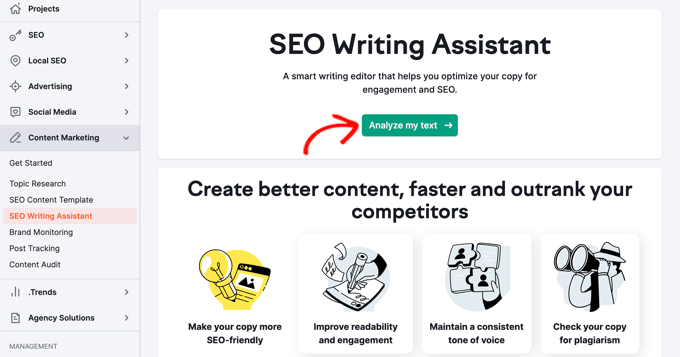
A questo punto vi verrà chiesto di accedere o di creare un account gratuito.
Semrush offre un account gratuito di base con una sola raccomandazione di contenuto gratuita.
Per ottenere tutte le funzioni è necessario sottoscrivere o aggiornare l’abbonamento a Semrush a pagamento. Ne vale la pena e per i piani a pagamento è disponibile una prova gratuita di 7 giorni.
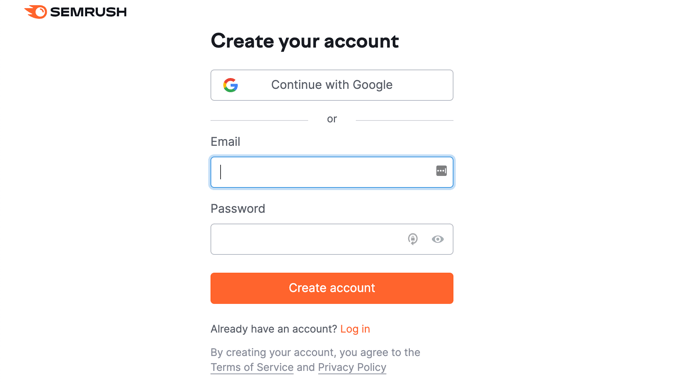
Una volta effettuato l’accesso, sarà possibile utilizzare l’Assistente di scrittura SEO dal sito web di Semrush.
È possibile digitare i contenuti o importarli dal web, fornire parole chiave mirate e selezionare la lingua e la località del pubblico di riferimento.
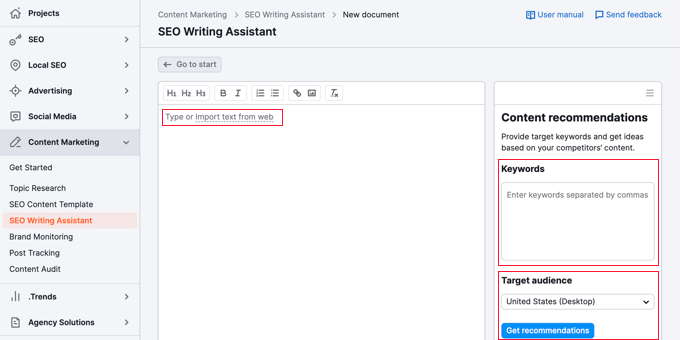
Quando si preme il pulsante “Ottieni raccomandazioni”, Semrush analizza il contenuto e fornisce suggerimenti.
Tuttavia, è possibile utilizzare l’Assistente di scrittura SEO anche all’interno del cruscotto di WordPress. È sufficiente collegare lo strumento SEO Writing Assistant al vostro sito WordPress.
Per prima cosa, è necessario installare e attivare il plugin Semrush SEO Writing Assistant. Per maggiori dettagli, consultate la nostra guida passo passo su come installare un plugin di WordPress.
Dopo l’attivazione, è necessario modificare un articolo che si desidera ottimizzare per la SEO. Nella schermata di modifica del post, scorrere verso il basso fino a visualizzare la nuova sezione “Semrush SEO Writing Assistant” sotto l’editor di contenuti.
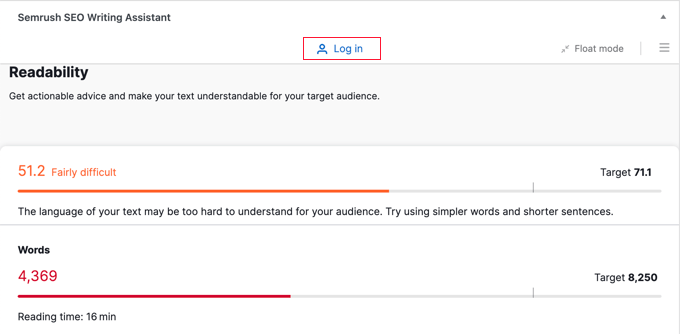
Mostrerà i punteggi di base di leggibilità e SEO. Per avere un quadro completo, è necessario fare clic sul link “Accedi” e accedere al proprio account Semrush.
Una volta effettuato l’accesso, vi verrà chiesto di dare l’autorizzazione. Fare clic sul pulsante “Approva” per continuare.
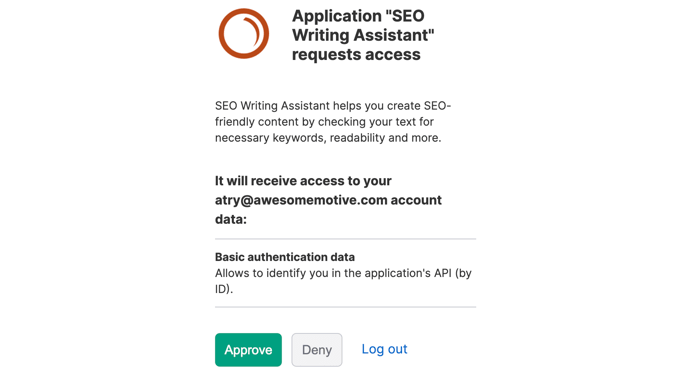
Ora che avete collegato il plugin al vostro account Semrush, potete generare raccomandazioni SEO per il nostro articolo.
Potete inserire le parole chiave target digitandole nel campo “Parole chiave” o facendo clic sul pulsante “Estrai dal testo”. Se avete bisogno di aiuto per trovare le parole chiave giuste, consultate la nostra guida per principianti su come effettuare la ricerca di parole chiave per il vostro sito WordPress.
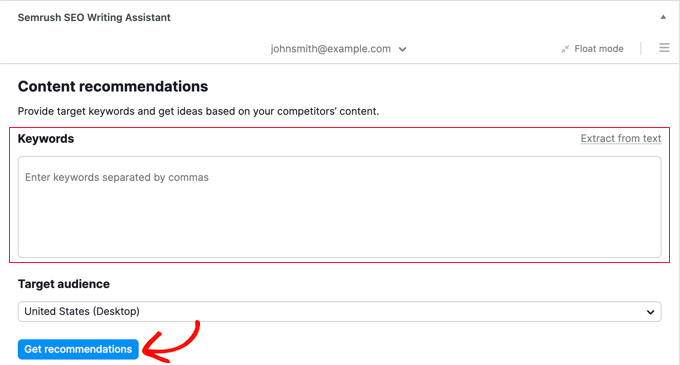
Dopodiché, si deve fare clic sul pulsante “Ottieni raccomandazioni” e Semrush analizzerà i contenuti.
Inizierà assegnando al post un punteggio complessivo.
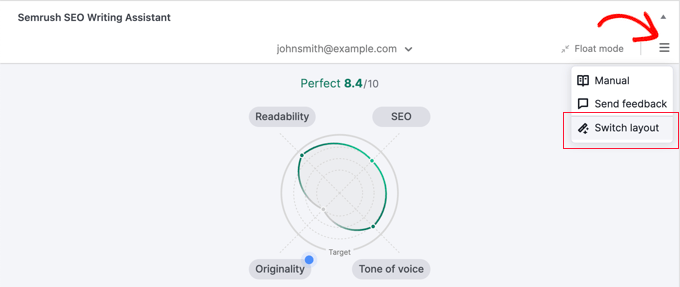
Per impostazione predefinita, le sezioni seguenti offrono semplici riepiloghi. È possibile passare a un report più dettagliato facendo clic sull’icona ad hamburger in alto a destra dell’Assistente di scrittura SEO di Semrush e selezionando “Cambia layout” dal menu.
Individuare le parole chiave target utilizzando l’assistente di scrittura SEO di Semrush
È ora possibile scorrere verso il basso fino al report SEO. Semrush selezionerà i 10 risultati più importanti per le parole chiave indicate e genererà un elenco di parole chiave semanticamente correlate che potrete includere nei vostri contenuti.
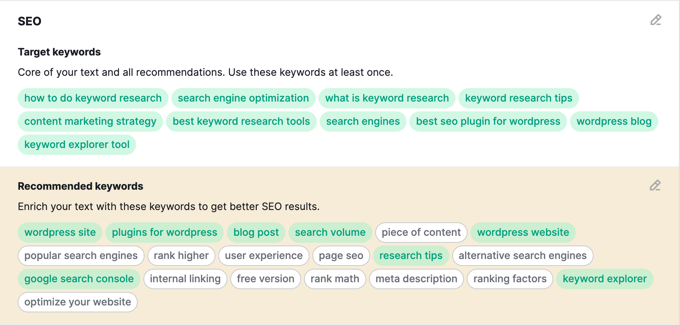
Le parole chiave già incluse nell’articolo appariranno con uno sfondo verde. Potete iniziare ad aggiungere le parole chiave mancanti al contenuto esistente, se necessario, o ad ampliare il contenuto per aggiungere nuove sezioni, se necessario.
Mentre scrivete, lo strumento regolerà anche i punteggi di leggibilità e lunghezza dell’articolo in modo che corrispondano ai punteggi medi dei risultati migliori.
Controllo del tono di voce con l’assistente di scrittura SEO di Semrush
Tutti gli esperti SEO e di marketing consigliano di utilizzare un tono informale per tutti i vostri articoli. I motori di ricerca considerano questo tono colloquiale più coinvolgente e utile per la maggior parte del pubblico.
Tuttavia, il problema è che a volte diventa più difficile mantenere un tono informale per tutto l’articolo.
SEO Writing Assistant è dotato di un controllore del “tono di voce”. Questo strumento alimentato dall’intelligenza artificiale verifica il tono del contenuto e gli assegna un punteggio che va dal formale al casuale.
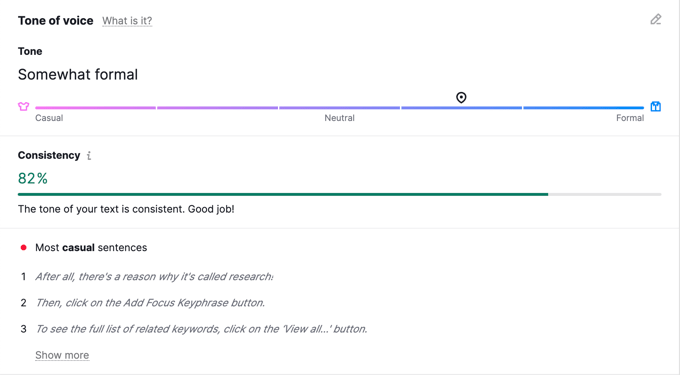
La maggior parte degli articoli si colloca a metà strada, quindi non preoccupatevi se il vostro articolo ha un tono neutro.
Vedrete anche un elenco delle vostre frasi più disinvolte. Potete pensare di riscriverle in modo che siano meno disinvolte.
Vedere i collegamenti interni con l’assistente di scrittura SEO di Semrush
I link giocano un ruolo fondamentale nella SEO e il SEO Writing Assistant vi aiuta a tenere traccia dei link all’interno del vostro articolo.
Vi informerà se il vostro articolo non ha un numero ottimale di link interni. Controlla anche i link esterni e i link alla vostra homepage.

Questo strumento è utile se avete altri autori che lavorano agli articoli. I redattori possono vedere rapidamente se l’articolo include collegamenti interni ad altri post del vostro sito web.
Controllo del plagio in WordPress con l’assistente di scrittura SEO
Se state assumendo degli scrittori per contribuire con articoli al vostro blog, dovrete assicurarvi che gli articoli che inviano siano contenuti originali.
Normalmente, i redattori e i proprietari di siti web usano i controllori di plagio come Grammarly, Copyscape o Google per vedere se un articolo è originale.
L’Assistente di scrittura SEO facilita questo compito con uno strumento di controllo del plagio incorporato.
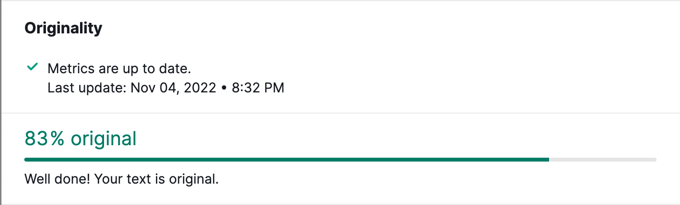
L’aspetto negativo è che, anche con i piani a pagamento, è possibile eseguire solo un numero limitato di controlli.
Se ne servono di più, è possibile acquistare controlli aggiuntivi dalla pagina di sottoscrizione sulla dashboard di Semrush.
Ottenere un punteggio SEO perfetto per il vostro articolo
Con l’implementazione dei suggerimenti forniti dallo strumento SEO Writing Assistant, anche il vostro punteggio complessivo migliorerà.
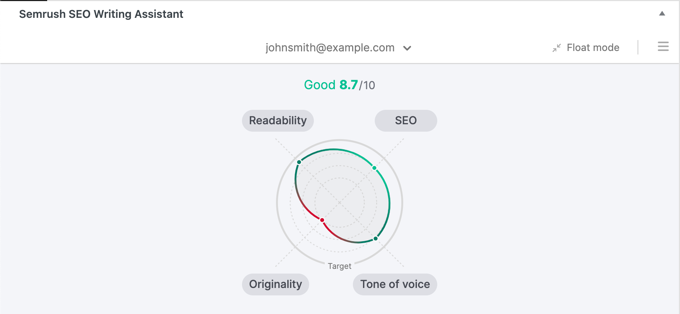
La barra del punteggio complessivo tiene conto di tutti i parametri e dei suggerimenti mostrati dal plugin. È necessario assicurarsi che ogni riga del grafico diventi verde per migliorare le classifiche SEO.
Tuttavia, a volte il plugin può suggerire parole chiave LSI che potrebbero non essere adatte al vostro contenuto. Potete tranquillamente ignorarle invece di inserirle nel vostro articolo.
Ricordate che, sebbene questi strumenti SEO forniscano raccomandazioni, voi conoscete il vostro pubblico meglio di quanto questi strumenti possano mai fare. Tenete a mente i vostri utenti e fate in modo che trovino i vostri contenuti utili e coinvolgenti.
Monitoraggio delle prestazioni SEO in WordPress
Dopo aver iniziato a usare SEO Writing Assistant per un po’ di tempo, potreste voler verificare come sta influenzando la posizione del vostro sito web nelle pagine dei risultati dei motori di ricerca (SERP).
Abbiamo una guida dettagliata su come monitorare il posizionamento delle parole chiave del vostro sito web con Semrush e altri strumenti.
Si consiglia inoltre di tenere sotto controllo i contenuti principali utilizzando Google Analytics. Il modo migliore per farlo è usare MonsterInsights. Questo programma porta i rapporti di Google Analytics in WordPress e li visualizza in un formato leggibile.
Alternativa all’assistente di scrittura SEO di Semrush
L’assistente di scrittura SEO di Semrush è uno strumento potente, ma piuttosto costoso, soprattutto per i principianti che sono alle prime armi con la creazione di un blog.
Se cercate una soluzione più economica per migliorare la SEO e ottimizzare i contenuti, SEOBoost è un’ottima alternativa.
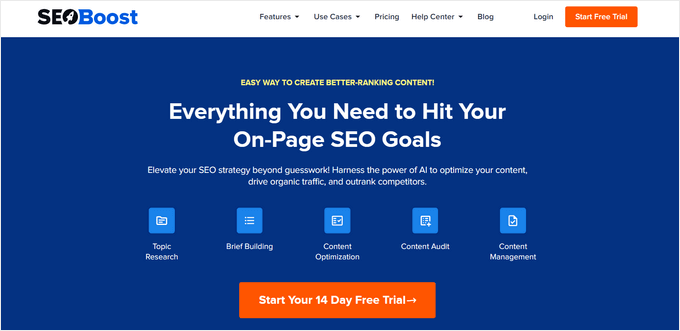
SEOBoost, creato da AIOSEO, è uno dei migliori strumenti di ottimizzazione dei contenuti alimentati dall’AI sul mercato. Ha un’infinità di caratteristiche che aiutano a creare rapidamente e facilmente contenuti con un posizionamento migliore.
Ad esempio, è possibile creare un report di argomenti ben studiati semplicemente digitando una parola chiave di interesse. SEOBoost analizzerà i contenuti rilevanti dei vostri concorrenti e vi dirà cosa includere nella vostra pubblicazione in ordine di posizionamento.
Una volta scritto il contenuto, è possibile incollarlo nello strumento di ottimizzazione dei contenuti per ottenere suggerimenti SEO come frasi e parole importanti da usare, numero di parole, livello di leggibilità e altro ancora.
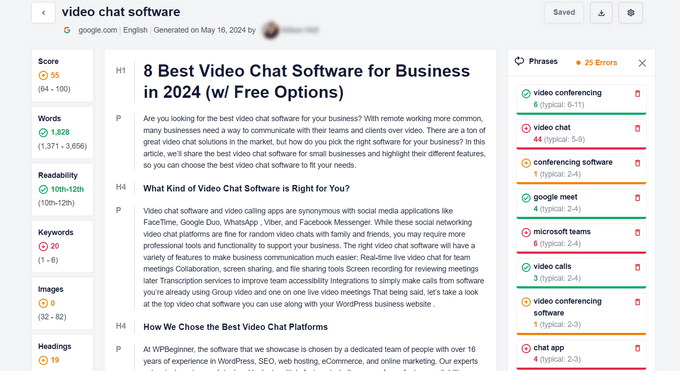
Si integra inoltre perfettamente con il plugin All in One SEO per aggiungere un assistente di scrittura SEO direttamente nell’editor di WordPress.
È sufficiente scorrere la sezione Assistente di scrittura di AIOSEO sotto il vostro post o la vostra pagina. Da qui è possibile ottenere una panoramica dei propri sforzi di ottimizzazione, scoprire nuovi termini (parole chiave LSI e sinonimi) correlati alla parola chiave principale e analizzare i concorrenti.

Inoltre, SEOBoost consente di eseguire verifiche dei contenuti, fare ricerche sulle parole chiave, collaborare con altri autori e altro ancora.
Guide di esperti sull’ottimizzazione dei contenuti di WordPress
Speriamo che questo articolo vi abbia aiutato a capire come utilizzare l’Assistente di scrittura SEO in WordPress per migliorare la SEO. Potreste anche voler vedere altri articoli relativi all’ottimizzazione dei contenuti di WordPress:
- Come fare un’analisi delle lacune dei contenuti SEO (guida per principianti)
- Cos’è il decadimento dei contenuti? (E come risolverlo)
- Come evitare il Keyword Stuffing e correggere la sovraottimizzazione in ambito SEO
- Categorie vs. tag: le migliori pratiche SEO per l’ordinamento dei contenuti
- I contenuti AI sono dannosi per la SEO di WordPress? (Approfondimenti e suggerimenti degli esperti)
- Link interni per la SEO: La guida definitiva alle migliori pratiche
- Suggerimenti per ottimizzare i post del blog per la SEO come un professionista (lista di controllo)
- Come classificare più velocemente i nuovi contenuti di WordPress
- Guida definitiva alla SEO di WordPress per principianti (passo dopo passo)
Se questo articolo vi è piaciuto, iscrivetevi al nostro canale YouTube per le esercitazioni video su WordPress. Potete trovarci anche su Twitter e Facebook.





Nadun Prabodhana
This article helped me for better understand how to find best keywords and SEO tips. Thanks for sharing WPB ❤️
WPBeginner Support
Glad our article was able to help
Admin
Kalyon Subbarao
Nice idea this was very essential plugin/tool for any blogger or online publishers,
WPBeginner Support
Thank you, glad you like our article
Admin
Caden O'Rourke
What do you believe is the best free SEO plugin?
WPBeginner Support
For the moment we are using and recommending Yoast SEO
Admin
The 'Staunch
This plugin is awesome! Does it work with RankMath SEO plugin? And can it also work with trial accounts?
Editorial Staff
Yes it works with Rank Math and all other SEO plugin. The free trial is limited.
Admin
John harris
I have Yoast premium at the moment. Should I delete this plugin and use this one instead or have the two running side by side.
Also what wordpress theme do you guys use?
Editorial Staff
No you need to keep Yoast for meta title and other on page optimizations.
But we wouldn’t recommend focusing too much on the green light in Yoast and rather focus on the SEO writing assistant by SEMRush.
Yoast SEO and SEO Writing Assistant by SEMRush are meant to work alongside each other
Admin
John Conroy
How much does it cost.
WPBeginner Support
There is a free version for you to test and if you need more recommendations you would look at their subscriptions
Admin
Catherine Rochereul
Does this tool have language options? Like French for example? And if yes, is it as efficient as in English? Just had a bad experience with hiring a SEO agency that poorly translated existing English articles into French, placing keywords randomly.
WPBeginner Support
Sadly you would need to check with SEMrush for languages currently supported with this tool.
Admin